Τα GIF έχουν μεγάλη άνθηση στον διαδικτυακό κόσμο. Στην πραγματικότητα, μπορούμε να τα δούμε σχεδόν παντού, κυρίως στα μιμίδια των μέσων κοινωνικής δικτύωσης. Επίσης, ίσως έχετε δει ή στείλει ένα σε φίλους σας. Το μόνο σφάλμα αυτής της εικόνας είναι ότι δεν μπορεί να κοινοποιηθεί εύκολα, σε αντίθεση με τις άλλες μορφές. Μαζί με αυτό, μερικές φορές μπορεί να είναι πολύ μεγάλα σε μέγεθος αρχείου.
Επομένως, πολλοί χρήστες θέλουν να αλλάξουν GIF σε PDF για μικρότερα μεγέθη αρχείων. Αυτή η ενέργεια κάνει το GIF πιο κοινόχρηστο και χρησιμοποιήσιμο. Εάν δεν είστε βέβαιοι πώς γίνεται, μπήκατε στη σωστή δημοσίευση για να διαβάσετε. Εδώ, θα συζητήσουμε ένα αξιόπιστο εργαλείο που μπορείτε να χρησιμοποιήσετε για να αποθηκεύσετε ένα GIF ως PDF, καθώς και πώς μπορείτε να προσθέσετε γρήγορα ένα GIF σε ένα PDF. Δείτε τα παρακάτω.
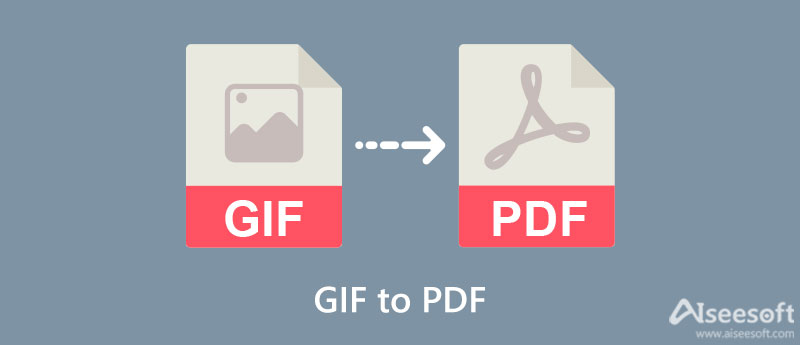
Ερευνήσαμε διαδικτυακά προγράμματα για να σας βοηθήσουμε να μετατρέψετε ακίνητα GIF σε PDF. Αφού τα εξέτασε εξονυχιστικά, το Adobe Acrobat Pro συγκαταλέγεται μακράν ανάμεσα σε αυτά τα αποτελεσματικά αλλά απλά προγράμματα. Είναι ένα ολοκληρωμένο και επαγγελματικό εργαλείο για την τροποποίηση αρχείων PDF. Το εργαλείο σάς επιτρέπει να δημιουργείτε, να συνδυάζετε, να επεξεργάζεστε, να εξάγετε και να προσθέτετε μέσα σε ένα PDF. Το πρόγραμμα είναι, στην πραγματικότητα, το κοινό πρόγραμμα στον κόσμο του λογισμικού PDF. Έρχεται με σχεδόν όλη την επαγγελματική τεχνική υποστήριξη σε PDF. Επομένως, εάν θέλετε ένα επαγγελματικό πρόγραμμα, το Adobe Acrobat Pro είναι η καλύτερη επιλογή σας.
Από την άλλη πλευρά, εδώ είναι τα βήματα που πρέπει να ακολουθήσετε για να μετατρέψετε το GIF σε PDF:
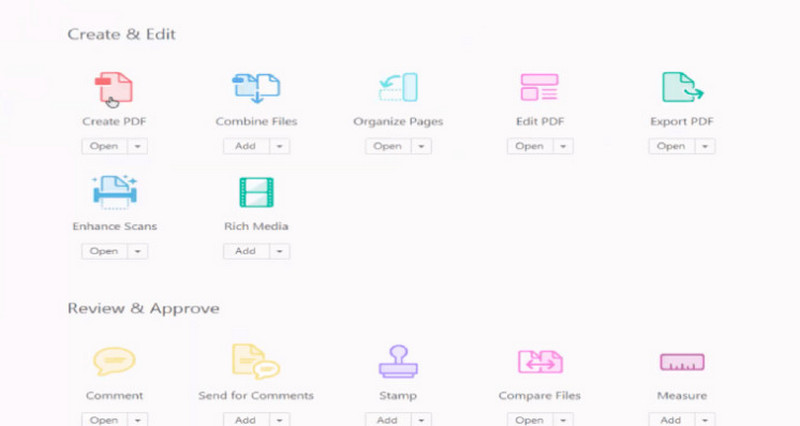
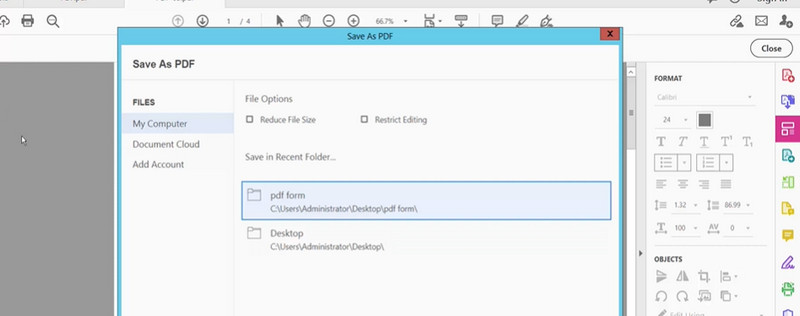
Για παράδειγμα, θέλετε να προσθέσετε ένα GIF σε ένα PDF, πολλές διαδικτυακές πλατφόρμες μπορούν να σας βοηθήσουν με αυτό. Με το DeftPDF, μπορείτε να έχετε τόσο ευκολία στη χρήση όσο και ευκολία. Επομένως, συνιστούμε επίσης αυτό το εργαλείο για την προσθήκη GIF σε αρχεία PDF. Αυτό το πρόγραμμα σάς δίνει τη δυνατότητα να ανεβάσετε αρχεία PDF με διάφορες μεθόδους. Είναι δυνατή η φόρτωση αρχείων από μια τοπική μονάδα δίσκου και τις υπηρεσίες αποθήκευσης cloud. Επιπλέον, μπορείτε να λάβετε τη διεύθυνση URL του αρχείου και να το ανεβάσετε στο πρόγραμμα. Μπορείτε να βασιστείτε στα βήματα για να μάθετε πώς γίνεται.
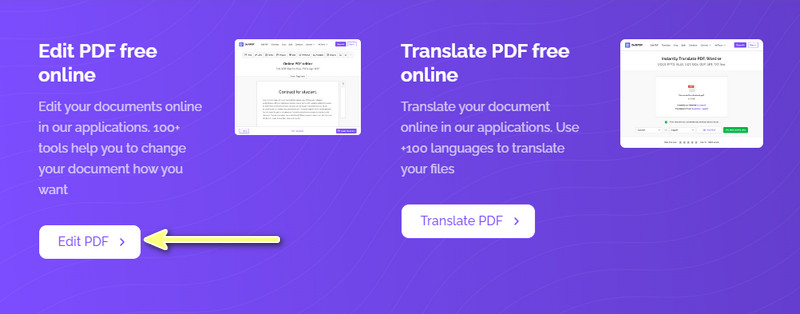
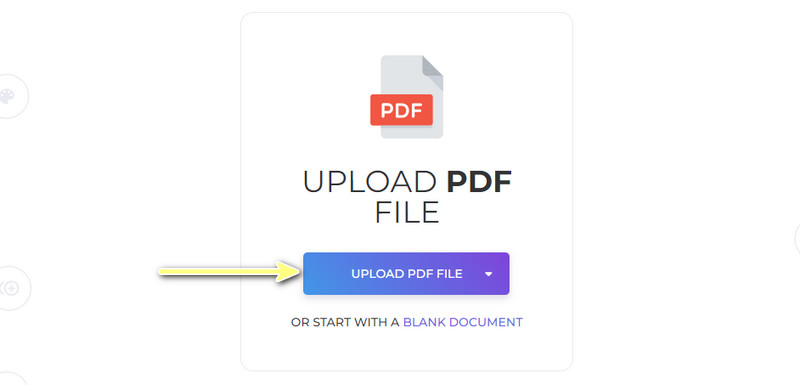
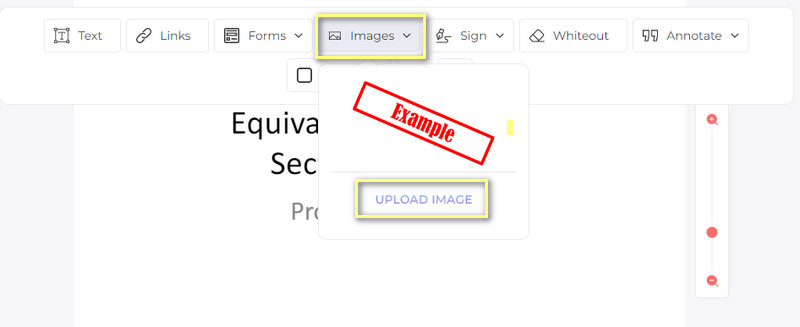
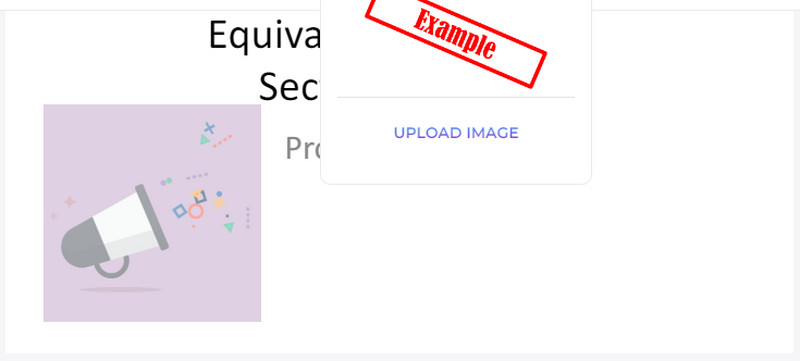
Ίσως θέλετε να μετατρέψετε το αρχείο GIF σας σε άλλες μορφές, όπως στη δημιουργία JPG από αρχεία GIF. Είναι απαραίτητο όταν μειώνετε το μέγεθος πολυμέσων της φωτογραφίας σας. Δωρεάν διαδικτυακός μετατροπέας εικόνας Aiseesoft συνιστάται εάν είστε σε ένα αποτελεσματικό εργαλείο. Η εφαρμογή λειτουργεί με όλα τα μεγάλα προγράμματα περιήγησης, συμπεριλαμβανομένων των Microsoft Edge, Chrome, Safari, κ.λπ. Επιπλέον, δεν θα χρειαστεί να ασχοληθείτε με το απόρρητο, καθώς αυτό το πρόγραμμα διαγράφει αυτόματα τα επεξεργασμένα αρχεία σας μόλις ολοκληρώσετε τη μετατροπή. Το καλύτερο από όλα, το εργαλείο μπορεί κάλλιστα να διατηρήσει την ποιότητα και τη μορφή του αρχείου GIF σας.
Επιπλέον, η διαδικασία είναι γρήγορη και απλή. Με μερικά απλά κλικ, το αρχείο θα είναι έτοιμο για λήψη. Επίσης, δεν απαιτεί από τους χρήστες να εγκαταστήσουν τίποτα ή να εγγραφούν για λογαριασμό. Τώρα, εάν αναζητάτε τη δυνατότητα μετατροπής παρτίδας, μπορείτε επίσης να βασιστείτε σε αυτό το πρόγραμμα. Επομένως, θα είναι ευκολότερο για τους χρήστες να επεξεργαστούν πολλά αρχεία. Τώρα, ας μάθουμε πώς να χειριζόμαστε αυτόν τον μετατροπέα.
Πρώτα και κύρια, ανοίξτε οποιοδήποτε πρόγραμμα περιήγησης στον υπολογιστή σας και περιηγηθείτε στον Ιστό. Πληκτρολογήστε το όνομα του προγράμματος στη γραμμή διευθύνσεων για να πλοηγηθείτε στην επίσημη σελίδα του.
Από την αρχική σελίδα, επιλέξτε τη μορφή προορισμού επιλέγοντας τα αντίστοιχα κουμπιά επιλογής. Θα πρέπει να είναι η προκύπτουσα μορφή του αρχείου που θα ανεβάσετε ανεξάρτητα από το αν είναι GIF ή οποιοδήποτε αρχείο.
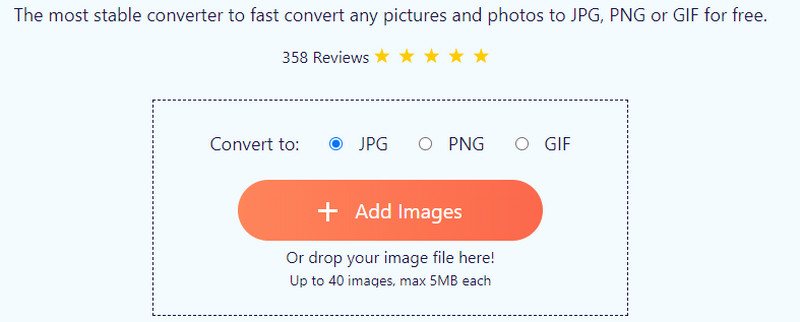
Στη συνέχεια, χτυπήστε το Προσθήκη εικόνων και θα δείτε την εξερεύνηση αρχείων να ανοίγει. Αναζητήστε τα αρχεία GIF που θέλετε να μετατρέψετε και πατήστε το Ανοικτό κουμπί στην κάτω δεξιά πλευρά διεπαφής για φόρτωση στο πρόγραμμα.
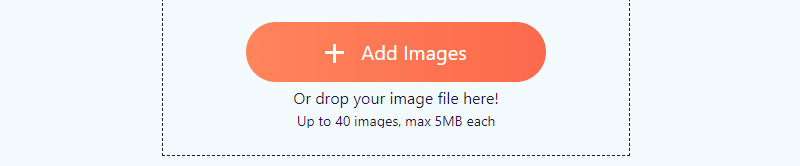
Μόλις μεταφορτωθούν τα GIF, θα μετατραπούν αυτόματα στη μορφή που έχετε επιλέξει. Χτύπα το Κατεβάστε όλα κουμπί για να λάβετε αντίγραφα των αρχείων που έχουν μετατραπεί.
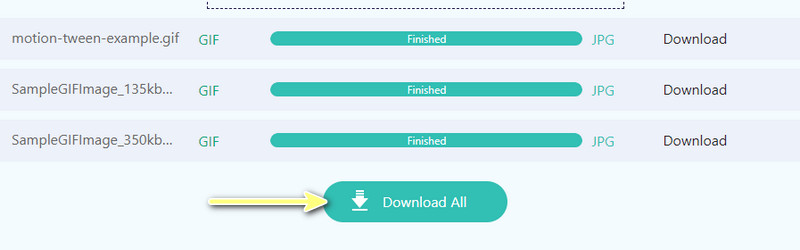
Μπορεί το PDF να έχει GIF;
Ναί. Τα PDF μπορεί να έχουν αρχεία GIF. Ωστόσο, δεν υποστηρίζει την κινούμενη εικόνα στο GIF. Με άλλα λόγια, μπορεί να περιέχει μόνο ακίνητα GIF.
Πώς μπορώ να ελαχιστοποιήσω το μέγεθος ενός αρχείου GIF;
Πολλές πλατφόρμες και προγράμματα μπορούν να σας βοηθήσουν να μειώσετε το μέγεθος πολυμέσων του αρχείου GIF. Μπορείτε επίσης να ελέγξετε υπέροχα Μειωτές GIF μέσω του ιστού για να σας βοηθήσουν και να σας καθοδηγήσουν.
Πώς δημιουργείτε ένα GIF από εικόνες;
Υπάρχουν πολλά μαθήματα για τη δημιουργία κινούμενων GIF από στατικές εικόνες. Υπό το πρίσμα αυτό, θέλετε να ελέγξετε αυτήν την οδηγία δημιουργία GIF από εικόνες.
Συμπέρασμα
Αυτή η ανάρτηση εισάγει μεθόδους μετατροπής GIF σε PDF και προσθήκη GIF σε αρχείο PDF. Στην πραγματικότητα, υπάρχουν πολλοί τρόποι με τους οποίους μπορείτε να το κάνετε. Αλλά για να απλοποιήσουμε την εργασία σας, αναζητούμε αποτελεσματικά προγράμματα. Επιπλέον, υπάρχει ένα εξαιρετικό εργαλείο εάν θέλετε να μετατρέψετε το GIF σας σε άλλες μορφές. Με άλλα λόγια, έχετε τις καλύτερες επιλογές για τις ανάγκες σας σε GIF και PDF.

Το Video Converter Ultimate είναι εξαιρετικός μετατροπέας βίντεο, πρόγραμμα επεξεργασίας και ενισχυτής για μετατροπή, βελτίωση και επεξεργασία βίντεο και μουσικής σε 1000 μορφές και πολλά άλλα.
100% ασφαλής. Χωρίς διαφημίσεις.
100% ασφαλής. Χωρίς διαφημίσεις.